इससे कोई फर्क नहीं पड़ता कि आप एक ऐसे युवा व्यक्ति हैं जिसने कभी फ़ैक्स नहीं किया है या एक बूढ़ा व्यक्ति जो फ़ैक्स करना भूल गया है, अंततः आपको फ़ैक्स करने का तरीका जानने की आवश्यकता हो सकती है। ध्यान रखें कि फ़ैक्स मशीनों के कई रूप हैं, इसलिए यदि आपके पास फ़ैक्स मशीन है तो अपने फ़ैक्स मशीन के मैनुअल या मैनुअल से परामर्श लें। अधिकांश फ़ैक्स मशीनों का उपयोग करने के लिए, आपको एक प्रमाणपत्र दर्ज करना होगा, फ़ैक्स नंबर डायल करना होगा और उसे भेजना होगा।
कदम
2 में से विधि 1 फैक्स भेजने से पहले

चरण 1. एक प्रमाण पत्र बनाएं।
फैक्स मशीनें अक्सर कार्यालय या कार्यालय में कई लोगों द्वारा साझा की जाती हैं। चूंकि फ़ैक्स मशीन को भेजे गए फ़ैक्स को कोई भी देख सकता है, इसलिए एक हलफनामा शामिल करना एक अच्छा विचार है ताकि आपके फ़ैक्स सही हाथों में आ जाएँ।
इस प्रमाणपत्र में प्राप्तकर्ता का नाम, फ़ैक्स की सामग्री और फ़ैक्स के पृष्ठों की संख्या जैसी जानकारी होती है। पत्र में प्रेषक की जानकारी भी होनी चाहिए, जैसे नाम और फैक्स नंबर, ताकि प्राप्तकर्ता यह जान सके कि फैक्स किसने भेजा है और यदि आवश्यक हो तो उत्तर दे सकता है।
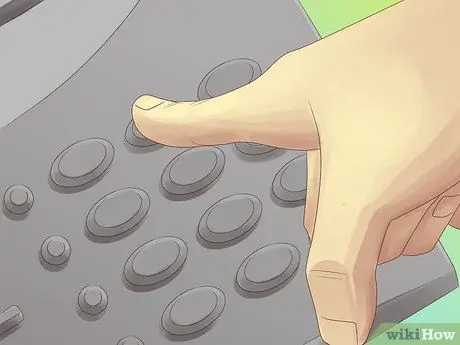
चरण 2. फैक्स नंबर डायल करें।
इसके बाद, आपको फैक्स नंबर डायल करना होगा, जैसे कोई टेलीफोन नंबर डायल करना। अधिकांश नई फ़ैक्स मशीनों पर, यदि आप स्थानीय नंबर डायल कर रहे हैं तो आपको क्षेत्र कोड दर्ज करने की आवश्यकता नहीं है, लेकिन यदि आप एक डीएलडी नंबर डायल कर रहे हैं, तो भी आपको क्षेत्र कोड दर्ज करना होगा। कुछ प्रकार की फ़ैक्स मशीनें अभी भी क्षेत्र कोड के लिए पूछती हैं, संख्या के स्थान की परवाह किए बिना। जाँच करें, या अपनी फ़ैक्स मशीन के बारे में जानकारी माँगें।
- देश कोड (संयुक्त राज्य के टेलीफोन और फैक्स नंबरों के लिए 1) को भी कभी-कभी स्थानीय नंबर से पहले दर्ज करने की आवश्यकता होती है, लेकिन केवल तभी जब कोई क्षेत्र कोड आवश्यक हो। लंबी दूरी की कॉल करने के लिए लगभग हमेशा देश कोड की आवश्यकता होती है।
- अक्सर आपको लंबी दूरी का नंबर डायल करने से पहले 9 डायल करने की भी आवश्यकता होगी। अपनी फ़ैक्स मशीन के विनिर्देशों की जाँच करें, या मशीन के बारे में जानकारी माँगें।
- सुनिश्चित करें कि जिस नंबर पर आप कॉल कर रहे हैं वह फ़ैक्स नंबर है, न कि उस व्यक्ति का फ़ोन नंबर जिसे आप फ़ैक्स भेज रहे हैं। कभी-कभी व्यवसाय कार्ड पर फ़ोन और फ़ैक्स नंबर एक-दूसरे के बगल में लिखे होते हैं, और आप आसानी से गलत नंबर पढ़ सकते हैं।

चरण 3. पेपर इनपुट विधि का निर्धारण करें।
फ़ैक्स मशीन पर आपके द्वारा भेजी जाने वाली सामग्री लोड करते समय, आपको इसे सही दिशा में डालना होगा। आपका पेपर स्कैन किया जाएगा, इसलिए यदि पेपर गलत दिशा में है, तो केवल पेपर के पिछले हिस्से को स्कैन किया जाएगा और आपका फैक्स खाली रहेगा। फैक्स भेजने से पहले सुनिश्चित करें कि आपका पेपर सही दिशा में है।
-
विभिन्न फैक्स मशीन, कागज लोड करने के विभिन्न तरीके। सौभाग्य से, प्रत्येक फ़ैक्स मशीन में कागज डालने के लिए सही दिशा वाला एक लेबल होता है। जहां आप कागज रखते हैं, उसके पास मुड़े हुए किनारे वाले कागज के प्रतीक को देखें। इस चिन्ह में आप देखेंगे कि एक भुजा में एक रेखा है, और दूसरी भुजा रिक्त है।
- यदि मुड़ा हुआ कोना पंक्तिबद्ध है, तो कागज़ को फ़ैक्स मशीन में लोड किया जाना चाहिए, जिसमें रिक्त स्थान आपके सामने हो।
- यदि मुड़ा हुआ कोना अरेखित है, तो कागज को फैक्स मशीन में लोड किया जाना चाहिए जिसमें सामग्री आपके सामने हो।
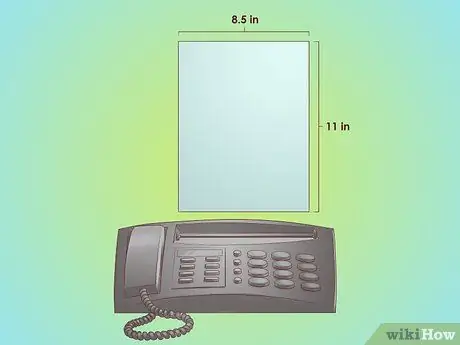
चरण 4. उचित कागज पर फैक्स भेजें।
फैक्स मशीनें मानक आकार के कागज के साथ सबसे अच्छा काम करती हैं। गैर-मानक आकार का पेपर भेजना शायद काम न करे या आपकी फ़ैक्स मशीन को "ट्रैप" कर सके। यदि आपको कुछ गैर-मानक आकार भेजने की आवश्यकता है, तो फ़ाइल की एक फोटोकॉपी बनाएं और एक फोटोकॉपी भेजें।
फ़ैक्स और प्रिंटर के लिए सबसे आम कागज़ का आकार A4 या अमेरिकी स्टेशनरी है।
विधि २ का २: फैक्स भेजना

चरण 1. फ़ैक्स भेजने के लिए अपनी फ़ैक्स मशीन का उपयोग करें।
उपरोक्त सभी चरणों का पालन करने के बाद, आप फ़ैक्स भेजने के लिए तैयार हैं। पेपर को सही ढंग से लोड करें, नंबर दर्ज करें, और आप सेंड बटन को हिट करने के लिए तैयार हैं। यह बटन एक स्पष्ट लेबल वाला एक बड़ा बटन है। बधाई हो, आपने अपना फैक्स भेज दिया है!
आप देखेंगे कि सेंड बटन दबाने के बाद फैक्स मशीन बीप और अन्य आवाजें करेगी। यह ध्वनि सामान्य है, और इस बात का संकेत है कि फ़ैक्स मशीन किसी अन्य मशीन से संचार कर रही है। फ़ैक्स भेजे जाने के बाद, आप आमतौर पर कुछ मिनटों के बाद एक लंबी, स्पष्ट बीप सुनेंगे। यदि फैक्स में समस्या आ रही है और नहीं भेजा जा रहा है, तो बीप डरावनी लगेगी। यदि आप डरावनी आवाज सुनते हैं, तो समस्या के लिए फ़ैक्स मशीन की जाँच करें।

चरण 2. फ़ैक्स भेजने के लिए इंटरनेट का उपयोग करें।
फ़ैक्स मशीन पर सामग्री भेजने के लिए आप इंटरनेट का उपयोग भी कर सकते हैं। ऐसे कई तरीके हैं जिनका आप उपयोग कर सकते हैं, लेकिन उनमें से अधिकांश में पैसे खर्च होते हैं। हालाँकि, ये शुल्क एक बुद्धिमान निवेश हो सकता है, यदि आप बहुत बार फ़ैक्स नहीं भेजते हैं और फ़ैक्स मशीन नहीं खरीदना चाहते हैं या FedEx जैसी सेवा से निपटना चाहते हैं।
- पैमफैक्स स्काइप के लिए एकदम सही प्रतिकृति सेवा है। हालाँकि, यह कार्यक्रम एक छोटा सा शुल्क लेता है।
- हैलोफैक्स एक ऐसी सेवा है जो Google ड्राइव के साथ एकीकृत होती है, जो आपको Google दस्तावेज़ों को फ़ैक्स करने की अनुमति देती है। शुल्क लिए जाने से पहले आप एक से अधिक फ़ैक्स निःशुल्क भेज सकते हैं।

चरण 3. फैक्स भेजने के लिए ई-मेल का उपयोग करें।
आप जिस नंबर पर फ़ैक्स कर रहे हैं, उसके आधार पर आप फ़ैक्स मशीन को बिना किसी अतिरिक्त शुल्क के ईमेल करने में सक्षम हो सकते हैं। हालाँकि, ध्यान रखें कि इस पद्धति का उपयोग केवल कुछ फ़ैक्स नंबरों के साथ किया जा सकता है और केवल सीमित जानकारी ही भेज सकता है।
- आप जांच सकते हैं कि आपका गंतव्य फ़ैक्स नंबर ऑनलाइन शामिल है या नहीं।
- फ़ैक्स गंतव्य पता बनाने के लिए इस सूत्र का उपयोग करें: "रिमोट-प्रिंटर.फर्स्ट_लास्ट@12345678910.iddd.tpc.int"
- जिस व्यक्ति को आप फ़ैक्स कर रहे हैं, उसके पहले और अंतिम नाम के साथ फैक्स नंबर (क्षेत्र कोड और देश कोड सहित), "'प्रथम" और "अंतिम" के साथ नंबरों को प्रतिस्थापित करते हुए, उद्धरण निकालें।
- याद रखें कि फ़ैक्स पर टेक्स्ट बॉक्स में केवल टेक्स्ट दिखाई देगा। आप इस विधि से PDF या अन्य सामग्री संलग्न नहीं कर सकते।
टिप्स
- लंबी दूरी के फ़ैक्स के लिए हमेशा क्षेत्र कोड और नंबर 1 सहित पूर्ण संख्या दर्ज करें।
- अधिकांश फैक्स मशीनों में एक गाइड होता है। गाइड पढ़ें।







